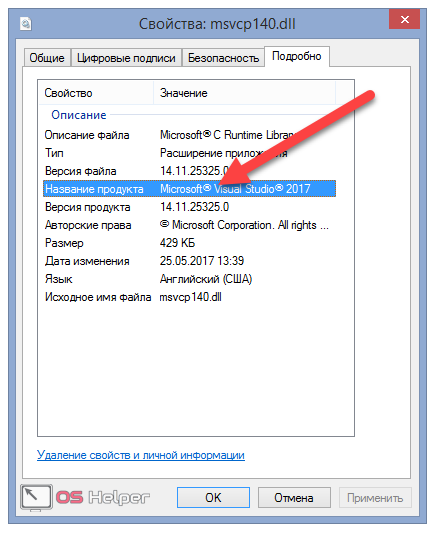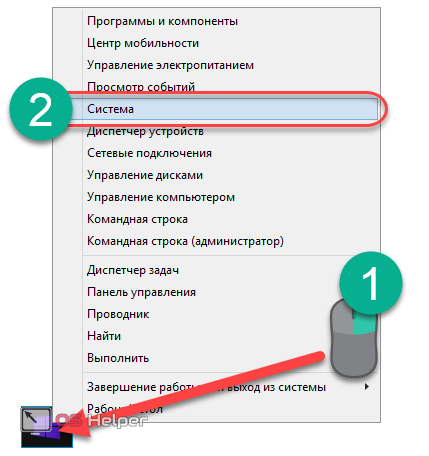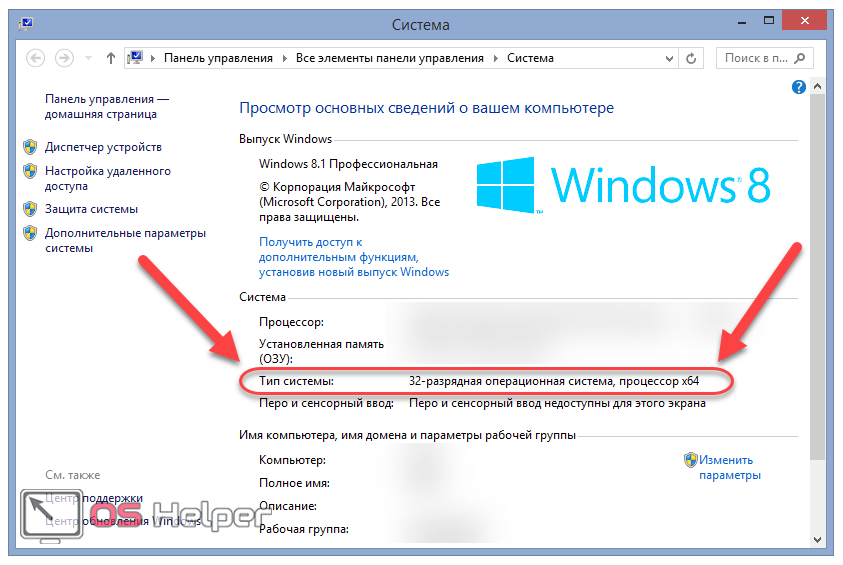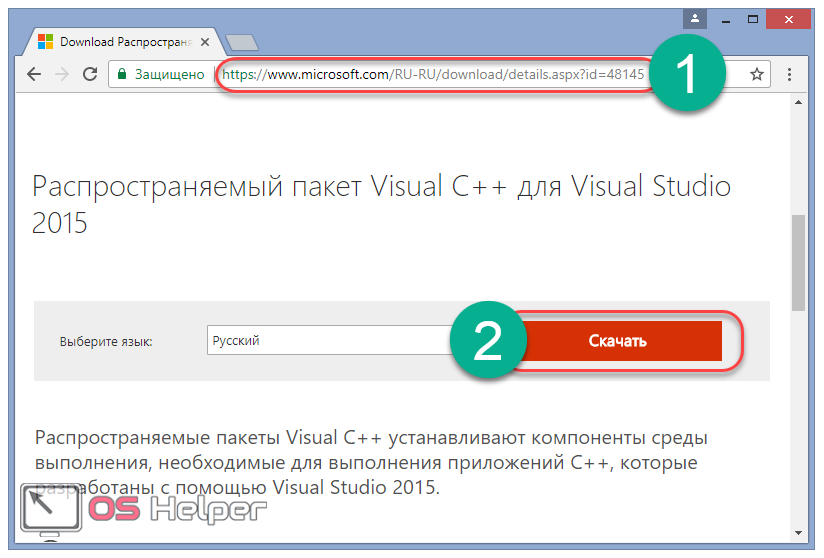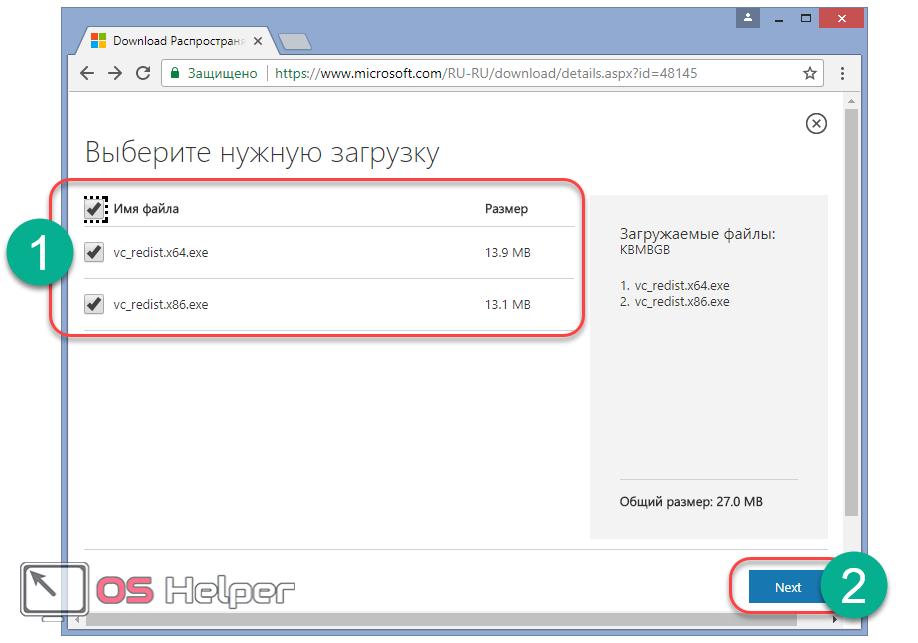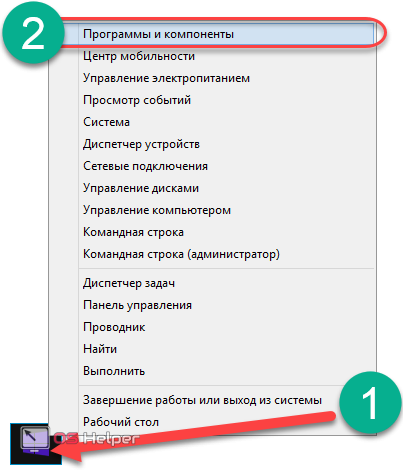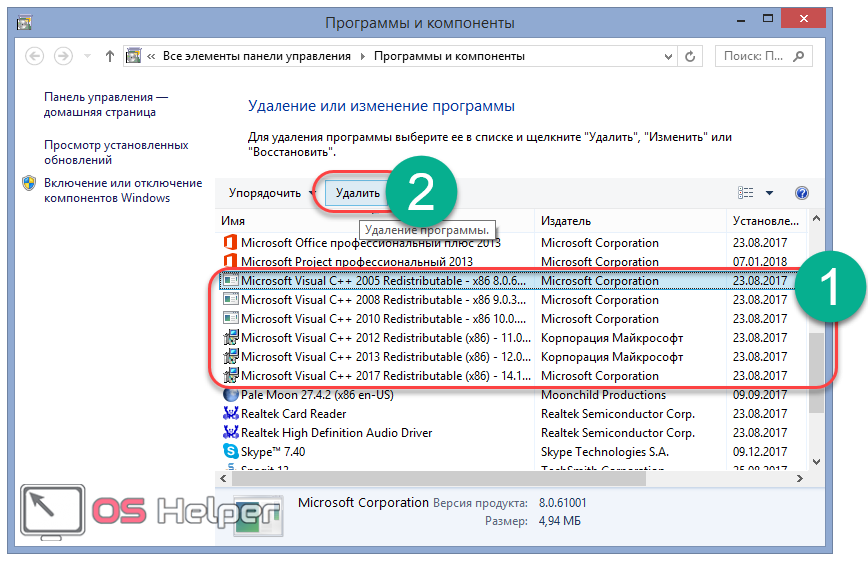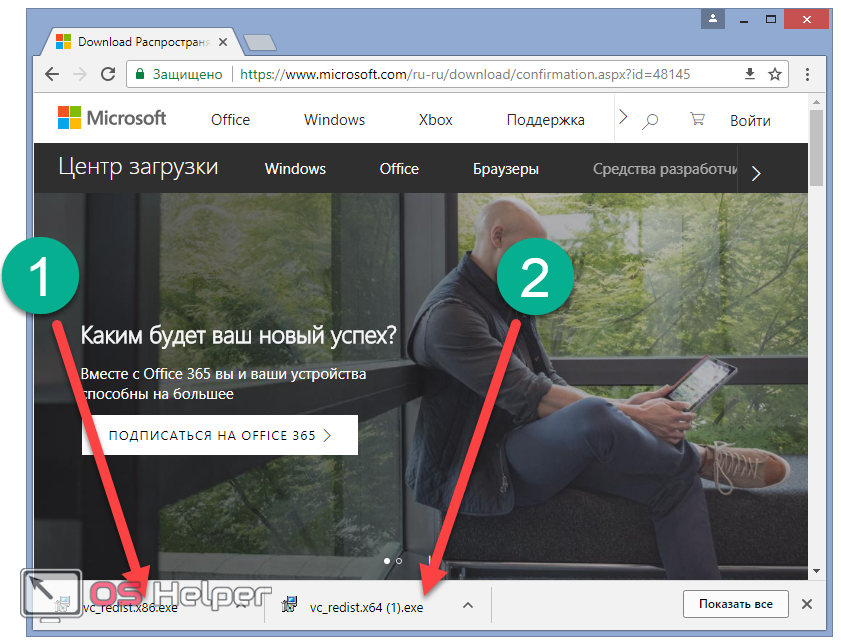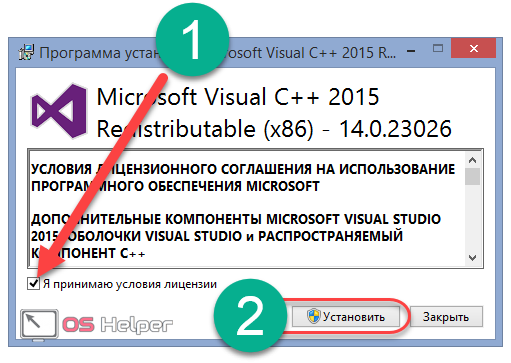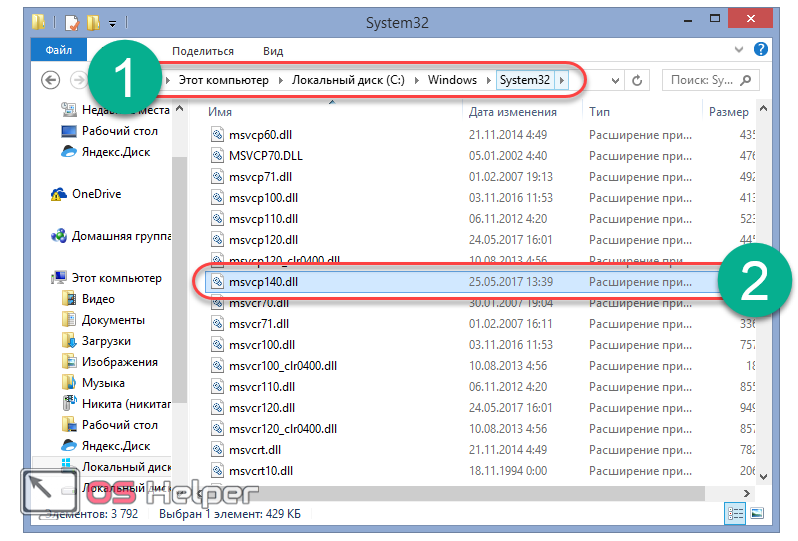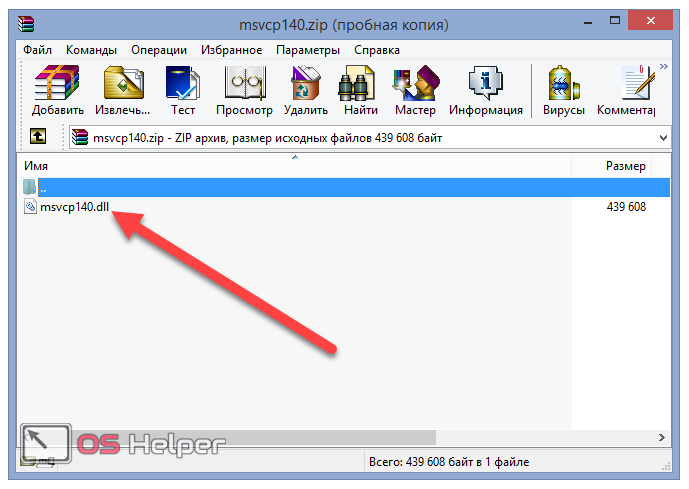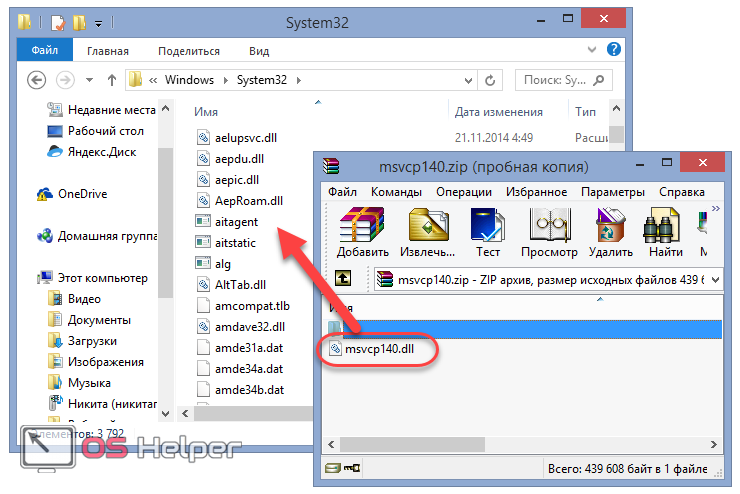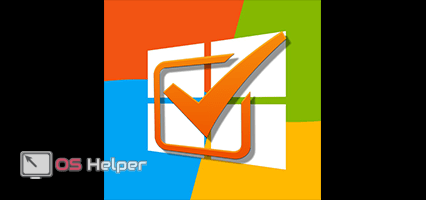Одной из самых часто встречаемых при запуске новой игры или программы на Windows 8 является ошибка, сопровождаемая фразой «…отсутствует msvcp140.dll». Увидев её, пользователь не может запустить желаемое приложение и сразу пытается переустановить его, не понимая, что это никаким образом не поможет.
Одной из самых часто встречаемых при запуске новой игры или программы на Windows 8 является ошибка, сопровождаемая фразой «…отсутствует msvcp140.dll». Увидев её, пользователь не может запустить желаемое приложение и сразу пытается переустановить его, не понимая, что это никаким образом не поможет.
Чтобы решить данную проблему, необходимо скачать файл msvcp140.dll для Windows 8 x64 или x32 Bit и установить в требуемую директорию. Разберёмся подробнее, что это за ошибка и как ее исправить. Также рассмотрим каковы причины появления сбоя. В завершение укажем, где скачать и куда кидать запрашиваемый компонент.
Что такое msvcp140.dll
Рассматриваемый нами файл – это одна из множества библиотек, принадлежащих Microsoft Visual Studio (наравне, например, с vcruntime, отсутствие которой тоже может вызывать ошибки). Эти компоненты жизненно необходимы для запуска многих программ.
Изначально данная библиотека отсутствует в системе и устанавливается одновременно с любой другой программой, тем самым обеспечивая её работу. Однако могут возникнуть и такие ситуации, когда компонент по какой-либо причине был пропущен, в связи с чем запуск приложения становится невозможен. Библиотека может быть и просто повреждена.
Единственным верным решением при возникновении описанной выше ошибки станет ручное скачивание и установка недостающего компонента. Рассмотрим, как правильно скачать msvcp140.dll и куда его установить.
Где скачать
Крайне не рекомендуется скачивать искомый компонент с неофициальных подозрительных ресурсов, так как Visual C++ распространяется компанией Майкрософт абсолютно бесплатно. Достаточно лишь зайти на официальный сайт и найти соответствующую кнопку. Внимательно ознакомьтесь с инструкцией для того, чтобы понять, что из себя представляет данная библиотека.
Есть два решения проблемы – скачивание и установка всего пакета Visual C++ или поиск и загрузка отдельного файла msvcp140.dll. В статье мы рассмотрим оба варианта.
Необходимо уточнить, что перед тем, как приступить к делу, необходимо точно узнать разрядность установленной ОС.
Сделать это можно по изложенной ниже инструкции:
- Кликаем правой кнопкой мыши на меню «Пуск» и выбираем из предложенного списка пункт «Система».
- В разделе «Система» знакомимся с разрядностью ОС в строке «Тип системы».
- Выполняем инструкции, предлагаемые далее, в соответствии с только что полученными данными.
Перейдём непосредственно к рассмотрению самих методов исправления возникающей ошибки.
Установка Microsoft Visual C++
Установка полного пакета компонентов – это наиболее простой и максимально действенный метод решения возникающей ошибки.
Для того чтобы инсталлировать полный пакет библиотек, проводим следующую последовательность действий:
- Переходим на страницу с Visual C++ на официальном сайте Microsoft. Нажимаем кнопку «Скачать».
- Активируем тот пункт, который соответствует разрядности OS. Для систем 64 Bit выбираем x64 и x86 одновременно, для систем 32 Bit – только x86. Выбрав нужные файлы, нажимаем на «Next». Скачивание проходит бесплатно.
- Делаем правый клик на меню «Пуск» и жмём на «Программы и компоненты».
- Находим в списке установленных программ Visual Studio всех годов и поочерёдно удаляем. Это необходимо для того, чтобы избежать возникновения возможных ошибок при осуществлении последующих шагов.
- Проведя процедуру удаления, переходим к скачанным ранее файлам. Сначала запускаем vc_redist.x86, а после его установки – vc_redist.x
- Принимаем условия лицензионного соглашения и нажимаем «Установить».
Если при установке пакета проявляется ошибка и процесс прекращается, необходимо проверить наличие файла в папках по пути C:\Windows\System32 и C:\Windows\SysWOW64. Если файл присутствует, но нужная программа указывает на его отсутствие, удаляем его и проводим установку Visual C++ ещё раз. Возможно, файл был повреждён, и лишь его удаление позволит утилите внедрить новый.
Иногда решить проблему может копирование данного файла в папку с программой или игрой, требующей его.
Пакет будет установлен и возникающие ранее проблемы с запуском программ и игр исчезнут. Рассмотрим и второй вариант действий.
Установка недостающей библиотеки отдельно
Второй вариант не потребует от пользователя проведения полного обновления Microsoft Visual Studio. В данном случае необходимо лишь отдельно скачать msvcp140.dll и вручную поместить его в нужную папку.
Последовательность действий крайне проста и выглядит следующим образом:
- Скачиваем файл по ссылке ниже. Разрядность установленной OS на данном шаге не имеет значения – файл одинаков для всех версий Windows.
- Перемещаем скачанный объект в системную папку. В данном случае путь к ней напрямую зависит от разрядности системы. В 32-х битной перемещаем dll по пути C:\Windows\System32, в 64-х битной – C:\Windows\SysWOW. Если компонент уже имеется, но программа не работает, перемещаем с заменой – возможно, библиотека, которая уже присутствует, повреждена.
- Запускаем проблемное приложение – ошибка, докладывающая об отсутствии необходимой библиотеки, должна исчезнуть.
Обобщим некоторые тонкости, вопросы по которым могут возникнуть у любого пользователя:
- загрузка обеих версий пакетов обязательна для 64-разрядных операционных систем, так как многие установленные программы могут быть 32-разрядными и требовать библиотеку соответствующих версий;
- ошибка при установке Visual C++ может свидетельствовать о наличии в системе устанавливаемых компонентов. Необходимо удалить их и начать процесс заново;
- если рассмотренные способы исправления проблемы не помогли, следует просто скопировать msvcp140 в папку с установленной, но не запускаемой, программой. Это последний вариант действий.
Перейдём к некоторым выводам.
Итоги
Мы рассмотрели все имеющиеся способы исправления ошибки, свидетельствующей об отсутствии в системе библиотеки msvcp140.dll. Как видно, данная ситуация решается крайне просто и не требует от пользователя специальных знаний и подготовки.
Видеоинструкция
Для большей наглядности мы прикрепляем инструкцию в формате видео, в которой подробно рассмотрен процесс решения описанной в статье проблемы.